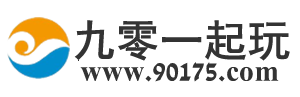工具要用到爱思助手!
使用证书签名方法:
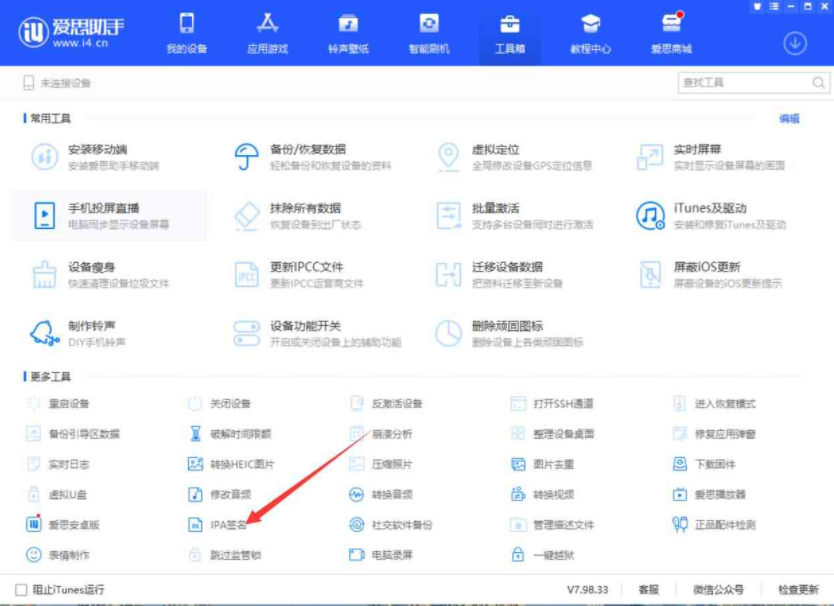
在爱思助手“工具箱”中打开“IPA 签名”;
点击“添加 IPA 文件”选择需要签名的 IPA 文件;
点击“导入证书”选择用于签名的证书、描述文件,添加完成后输入该证书密码;
添加完所有 IPA 文件和证书文件后,可以根据自己的需求选择签名后的文件保存路径;
勾选用于签名的 IPA 文件和证书,点击“开始签名”即可。
如果没有证书文件,可以先按照以下步骤使用 Apple ID 签名。
使用 Apple ID 签名方法:
选择“使用 Apple ID 签名 – 添加 Apple ID”,随后输入用于签名的 Apple ID、密码并选择或输入对应设备的设备标识(指签名后 IPA 文件要安装的设备);
检查无误后点击“确定”。建议操作前需要将 iOS 设备连接至爱思助手,并保证可以读出“设备标识”,如果未连接设备,需要手动输入设备标识。Apple ID 添加完成后下方列表就会显示签名信息;
之后,添加需要签名的 IPA 文件并勾选 IPA 文件和用于签名的 Apple ID,点击“开始签名”即可,签名成功后就可以通过爱思助手安装该应用了。安装完成后,在 iOS 设备上首次打开前记得去“设置 – 通用 – 描述文件”内信任该应用。
说明:使用开启了双重认证的 Apple ID 签名 iPA 包后 iCloud 会多出一台 iMac 27 寸、系统版本为 10.15.6 的记录,这个不必担心,Apple ID 签名时需要模拟请求登录苹果服务器,申请证书和描述文件,登录过苹果服务器 iCloud 就会有登录记录。
请务必注意,已签名的 IPA 文件和原文件保存路径可能并不相同,签名后应该点击“打开已签名 IPA 位置”按钮,可用于安装的已签名 IPA 文件都会储存在该目录下,请注意分辨。
注意:签名好的APP只能用7天,7天以后需要重新签名安装!
本文由网上采集发布,不代表我们立场,转载联系作者并注明出处:https://www.90175.com/wenku/txtlist_i45v.html